Windows Server 2019 安装IIS10
在 windows server 2019 上安装 iis 10 的详细步骤

准备工作
系统环境:Windows Server 2019
安装 IIS 10.0
- 打开服务器管理器:通过控制面板 -> 系统和安全 -> 管理工具 -> 服务器管理器访问。
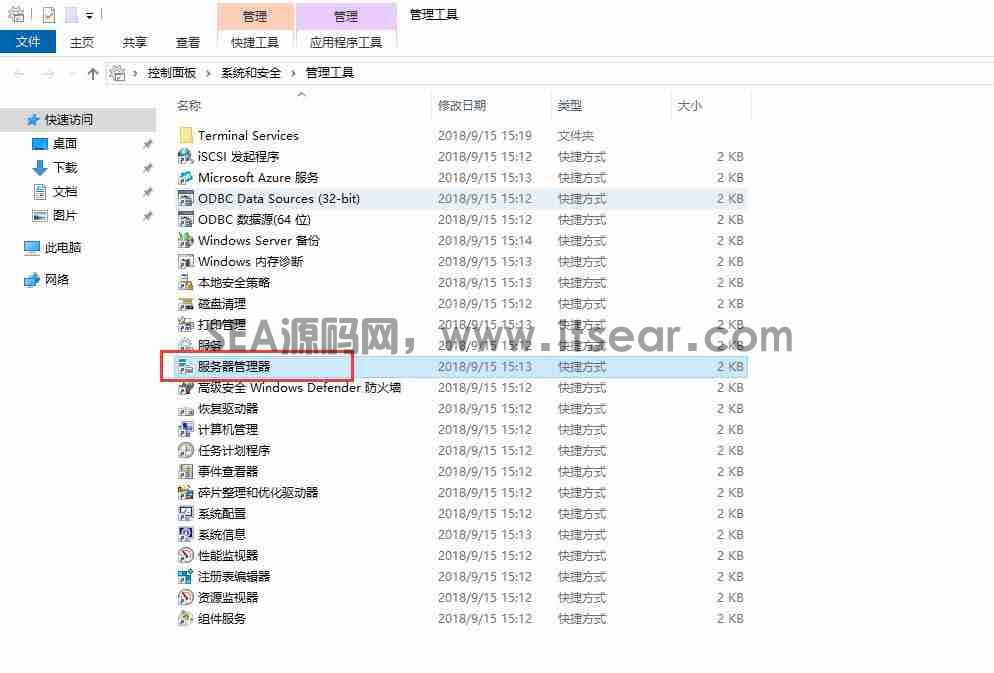
- 添加角色和功能:在服务器管理器中点击“添加角色和功能”。
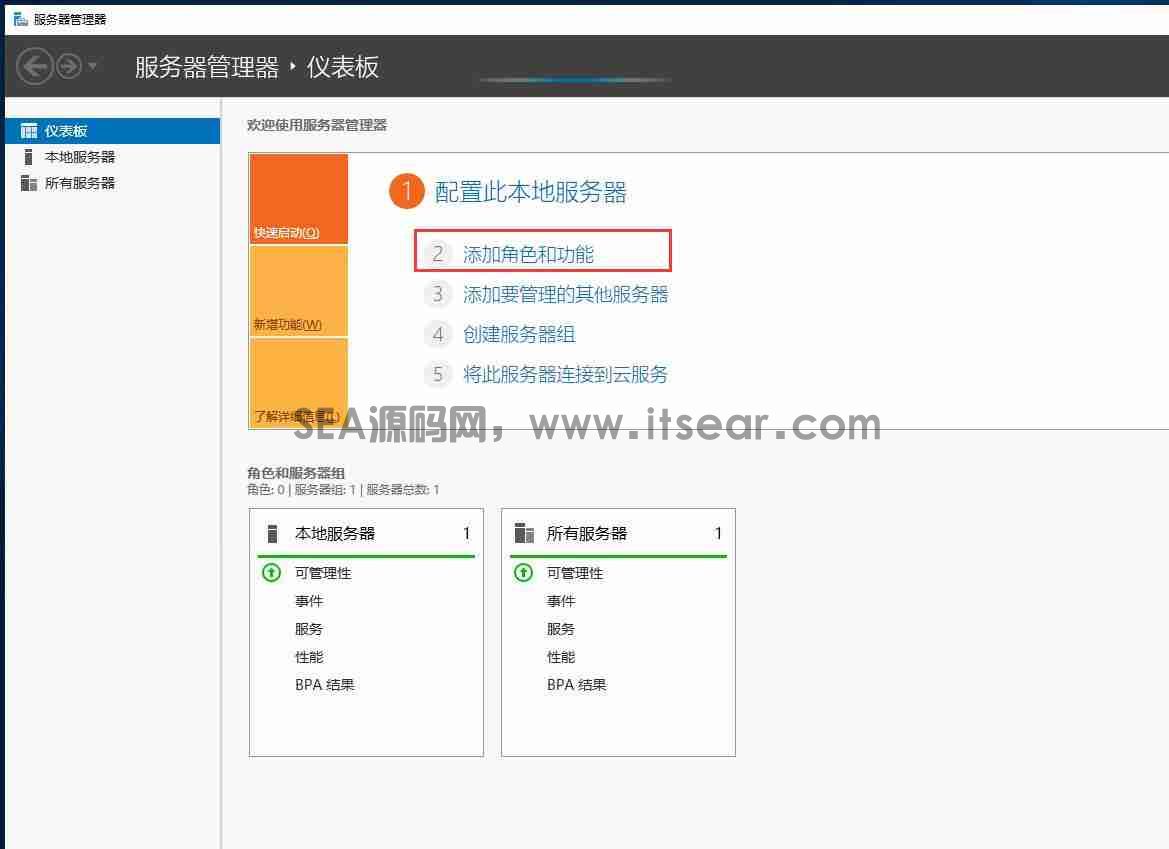
- 选择安装类型:选择“基于角色或基于功能的安装”,点击“下一步”。
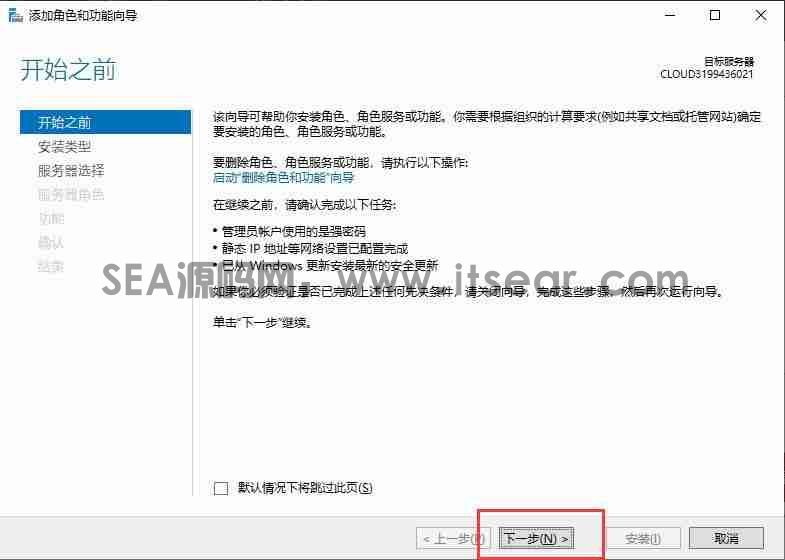
- 选择目标服务器:选择目标服务器,点击“下一步”。
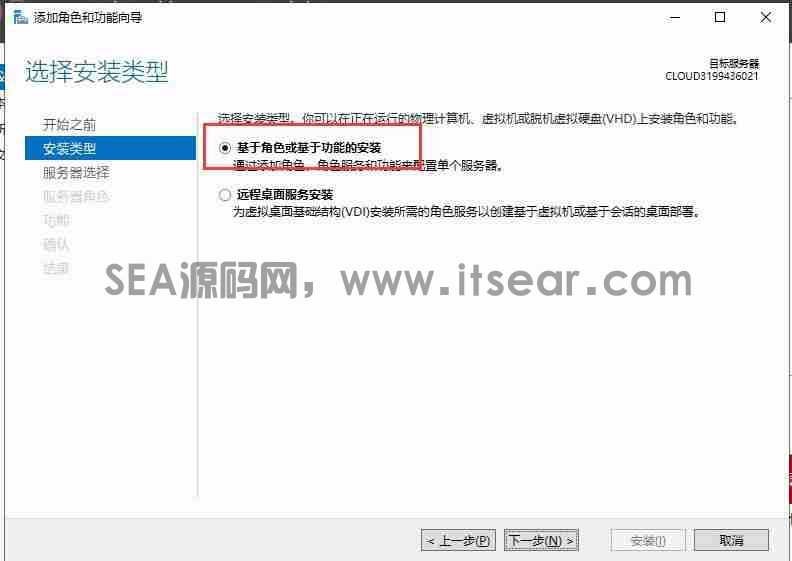
- 选择服务器角色:选择“Web服务器(IIS)”角色。
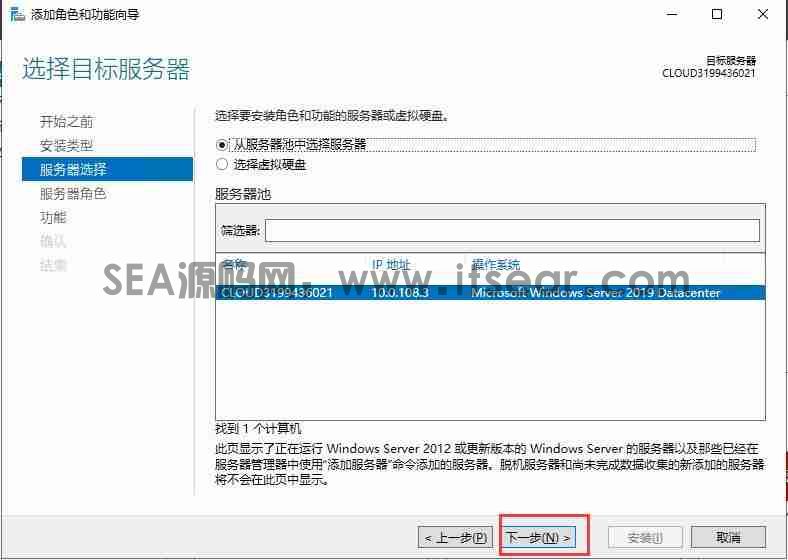
- 添加功能:系统会自动选择相关的功能,点击“添加功能”。
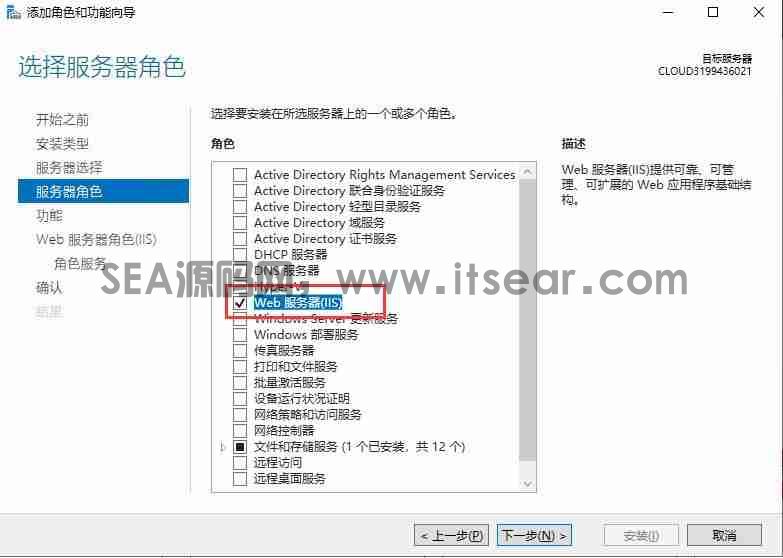
- 选择IIS角色服务:在“Web服务器(IIS)”角色服务中,务必选中“CGI”,其他角色服务根据实际需求选择,建议全部选中。
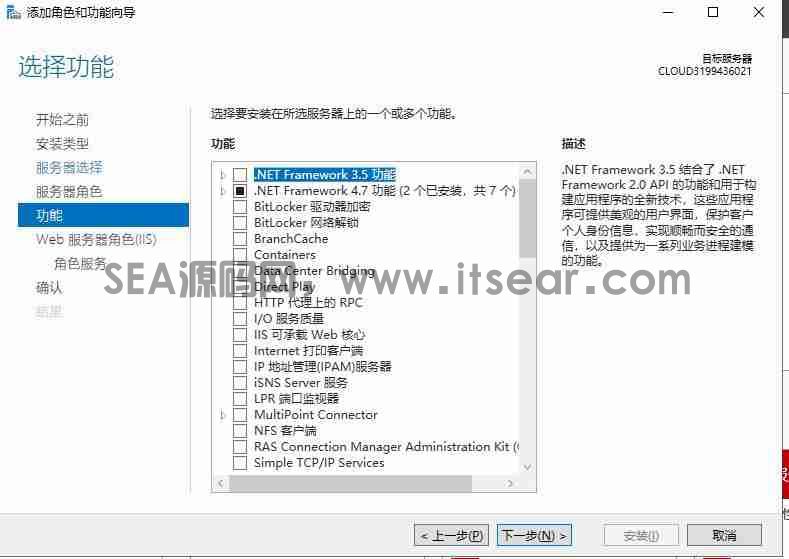
- 点击“下一步”并完成安装。安装完成后,点击“关闭”。
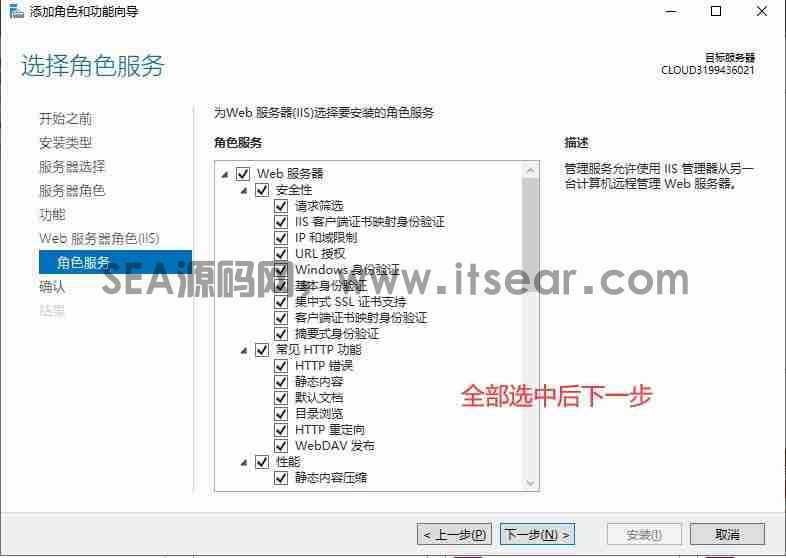
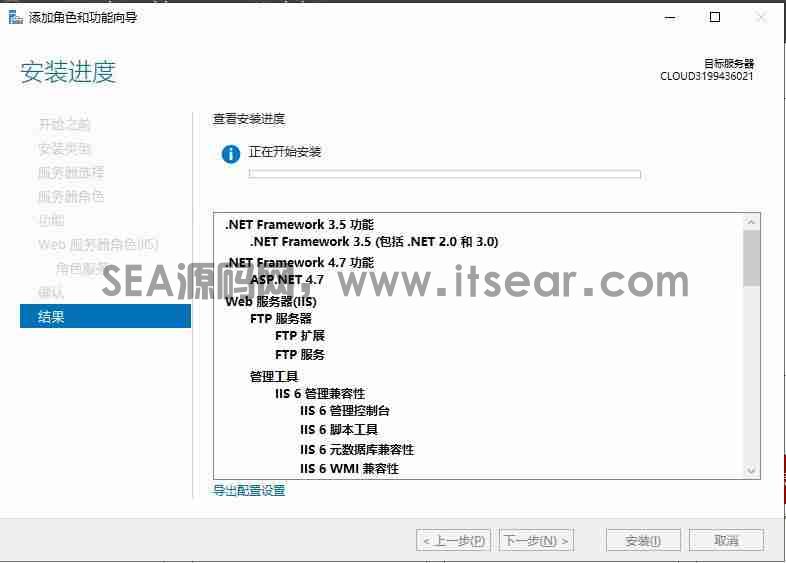
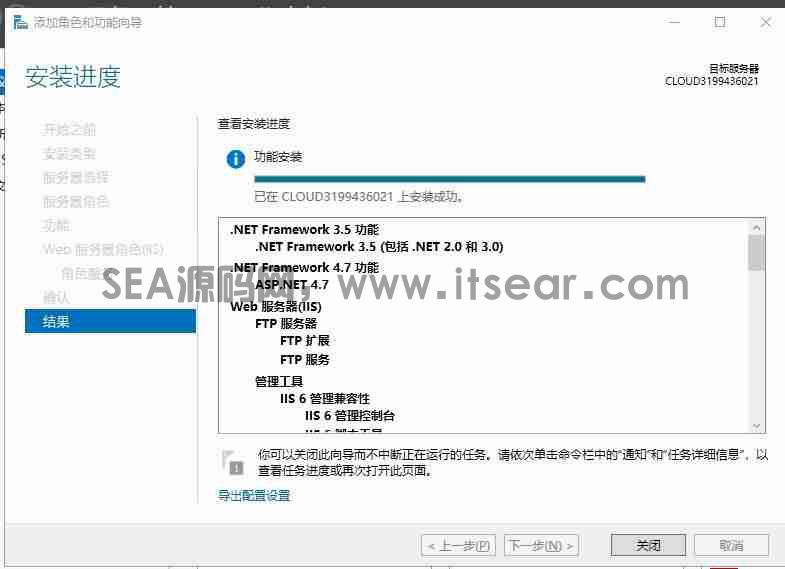
- 验证安装:在服务器管理器中,可以看到IIS已成功安装。
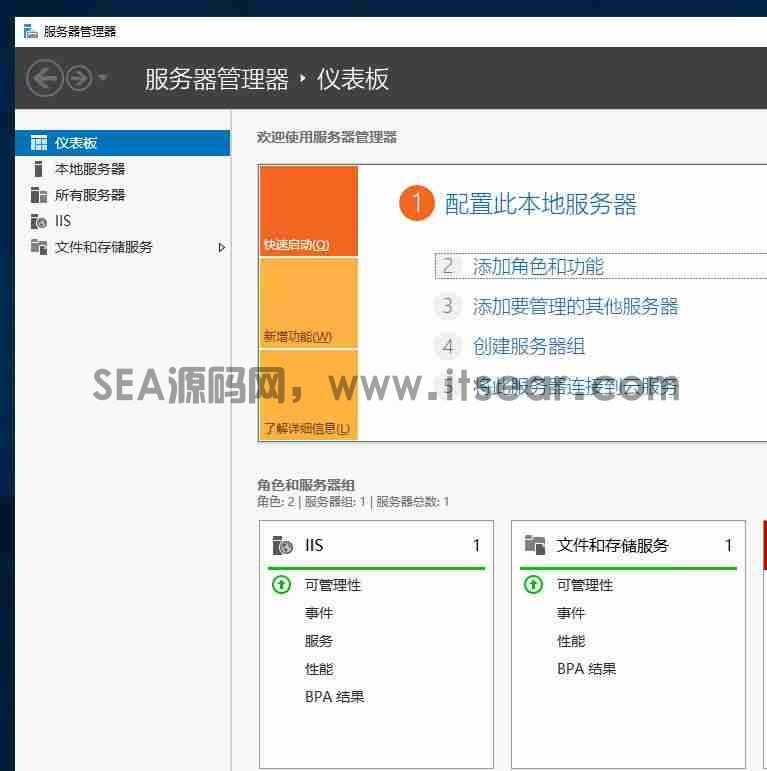
- 测试IIS:打开IE浏览器,输入http://127.0.0.1/,如果显示IIS默认页面,则表示IIS 10.0安装成功。
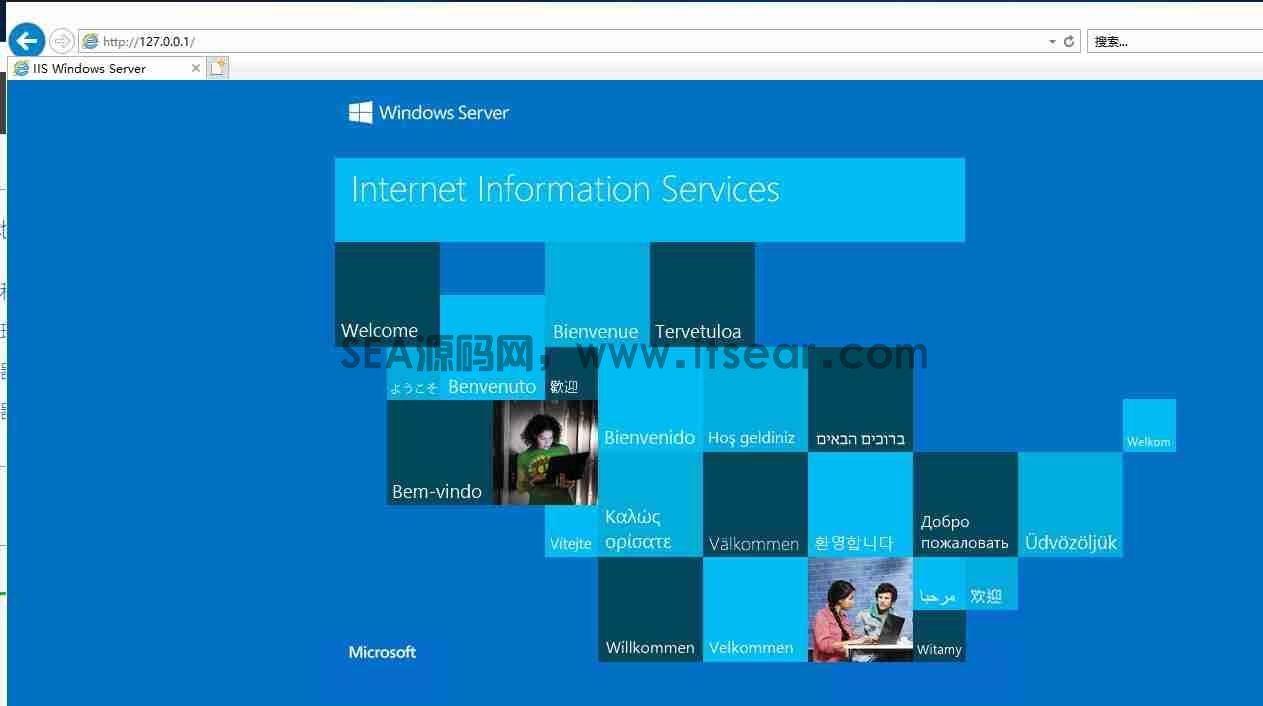
安装完成。
以上就是Windows Server 2019 安装IIS10的详细内容,更多请关注其它相关文章!
1、本站目前拥有近 1000+ 精品收费资源,现在加入VIP会员即可全部下载。
2、本资源部分来源其他付费资源平台或互联网收集,如有侵权请联系及时处理。
欧迪SEA模板网 » Windows Server 2019 安装IIS10
2、本资源部分来源其他付费资源平台或互联网收集,如有侵权请联系及时处理。
欧迪SEA模板网 » Windows Server 2019 安装IIS10






发表评论